pic单片机MPLAB安装步骤&工程建立&经验总结
pic这款单片机用的也很普遍了,其性能及能做些什么就不必啰嗦去说了。有很多人反映pic的编译器mplab安装出问题,有的是安装后软件打不开,有的是编译时出错,总之都是些常见的问题。我在这里把以前的mplab卸载再安装了一遍,并写下安装步骤和第一个工程建立方法供大家参考。另外,我把自己学习pic的一些经验总结下。
pic是我在51之后接触的的第二款单片机,都说它跟51区别不大,但是突然换了一种芯片就跟换了一个环境一样,开始有些不适应,在摸索了大概一个星期后我才慢慢适应了,凭借着有些51的基础,pic走下来很顺利,我才发现真的和51没太大的区别,出了指令不同,寄存器配置不一样外都差不多。这里也可以延伸一下,那么其他的单片机也是大同小异,没有必要每个单片机都玩一下,而是择其一深入学习。这也跟语言一样,学C语言的不一定不会java,他要是花点时间java可能会比你还好。这就是能力,我们要学的就是能力,单一的技术不值钱,能力才值钱,这也是郑老师跟我们说的。
pic首先还是点亮个led灯吧,算作入门必修课。后面串口,pwm调制玩玩,其实想想也没什么要调试的,也就那几样硬件设备。但是在学习的过程中你会碰到很多很多的问题,不要觉得纠结,这就是你学习的机会,相比那些一帆风顺的人来说,你才学到了东西,自己摸爬滚打总结出来的经验比别人帮你解决后成功得来的喜悦重要的多。另外,切忌浮躁,调试了几次失败就垂头丧气实在是没有必要,想一想别人都是如此,耐下心慢慢做吧。
好了,也不说太多了,下面讲mplab安装及工程建立步骤吧。
找到安装软件包,开始安装,我以8.2版本为例:
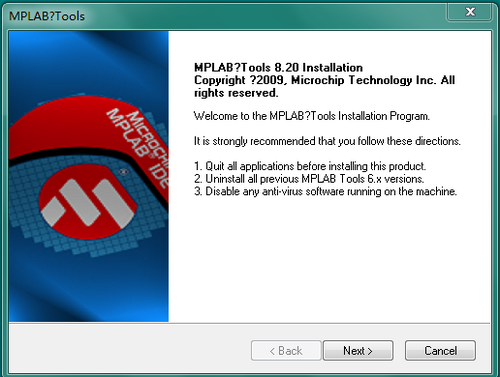


上面步骤没什么可说的了,这一步有些问题,我之前把软件装在其他盘下出过问题,装c盘里就好了,大家不妨先试试装其他盘,不行的话再装c盘。
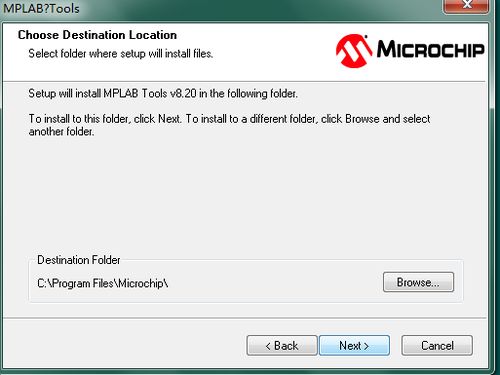
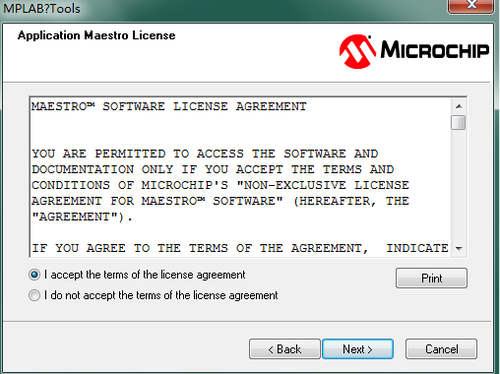
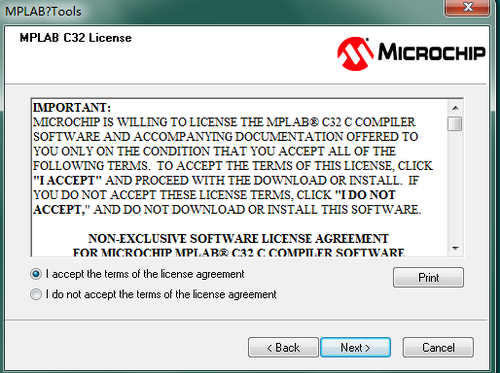
这里选否就可以了
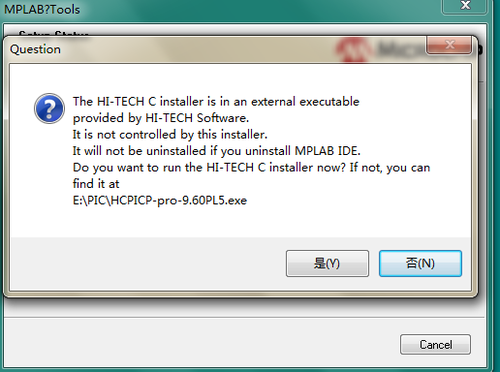
安装完成

这里直接关闭就可以了
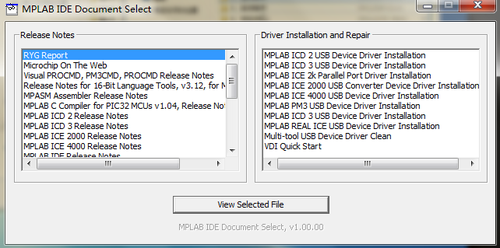
对于用k149烧写程序的还要安装picc,下面讲下步骤
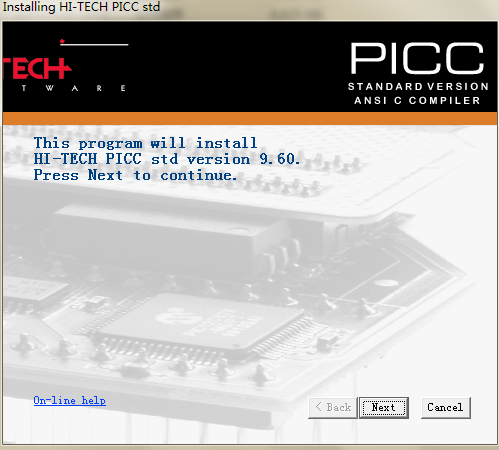
这一步照着做就可以了


这一步很关键,必须要装c盘根目录下
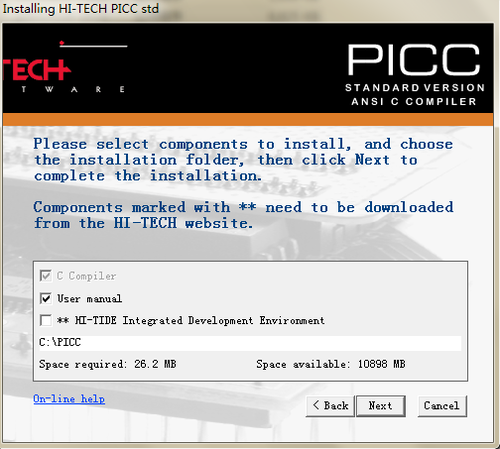


到这里picc也装好了

下面打开mplab准备新建工程。点project>project wizard...
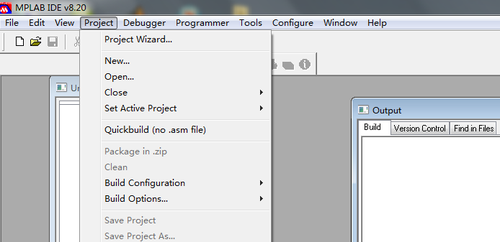

这里选择芯片型号,我以16f877a为例
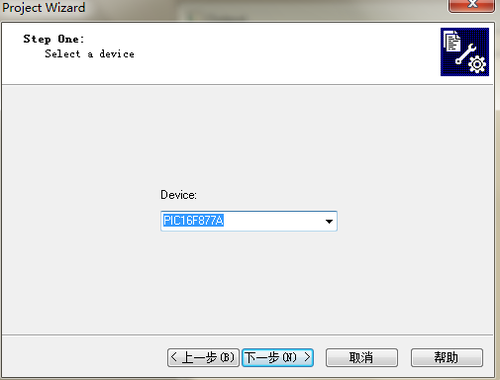
在Active Toolsuite里选择HI-TECH Universal ToolSuite(注明:如果没有这个选项,就到网上找下,HI-TECH,是C语言的编译器,然后装在c盘picc下,没有这个编译程序是不行的)
再在location选择路径C:\PICC\bin 在该目录下找到picc.exe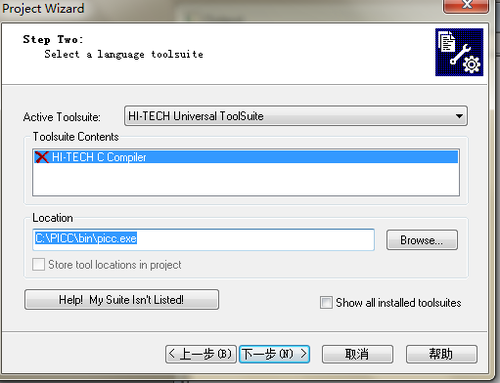
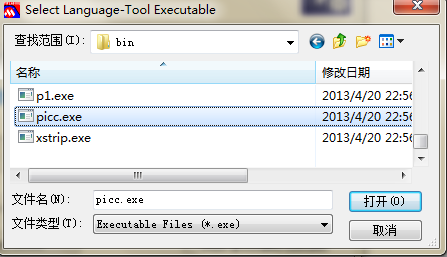
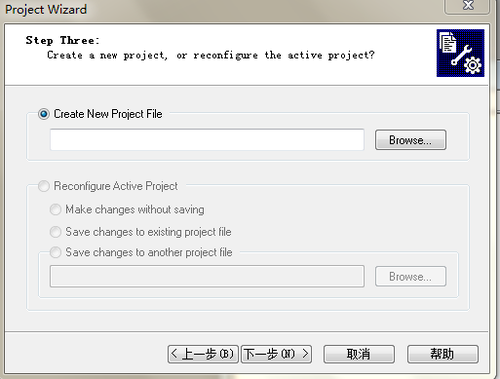
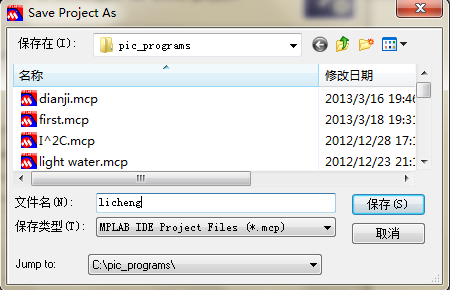
直接下一步就可以了


上面已经新建了一个工程,下面来新建一个工程文件。
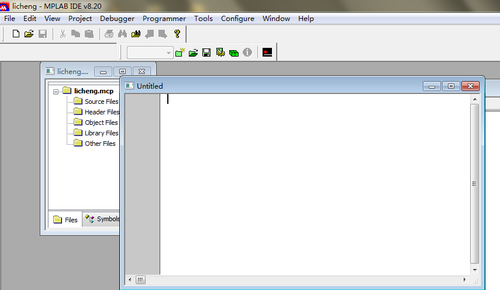

保存文件,我是保存在c盘下的,因为保存在其他盘最后无法编译,是什么问题我也不太清楚。
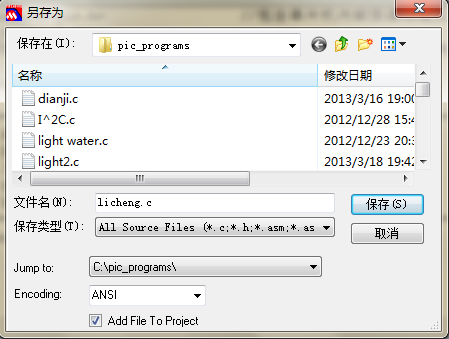
编译

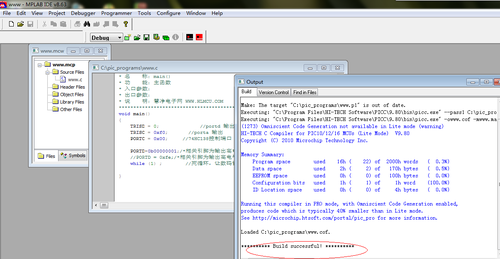
到这里就讲完了,遇到问题请耐心解决,祝大家成功!
pic单片机MPLAB安装步骤工程建 相关文章:
- Windows CE 进程、线程和内存管理(11-09)
- RedHatLinux新手入门教程(5)(11-12)
- uClinux介绍(11-09)
- openwebmailV1.60安装教学(11-12)
- Linux嵌入式系统开发平台选型探讨(11-09)
- Windows CE 进程、线程和内存管理(二)(11-09)
